Win8系统防范Explorer文件自动清理缩略图信息的办法
Win8系统中所有数据都以文件形式存在,有一个文件夹Explorer与用户配置相关,其中的缩略图信息达到限制数值时文件夹会自动清理,导致被清理信息的缩略图无法正常显示。如何解决这个问题呢?针对这个问题,一起看看详细应对方法。
推荐:win8 64位系统下载
1、Win + R快捷键调出运行对话框,输入“%userprofile%”点击确定;
2、打开当前管理员用户文件夹,然后在地址栏的当前管理员用户名后继续输入\AppData\Local\Microsoft\Windows,打开文件夹界面;
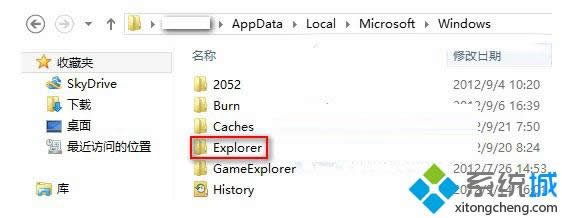
3、在Explorer文件夹上点右键,选择“属性”,打开“属性”窗口,切换到“安全”选项卡,点击“高级”;
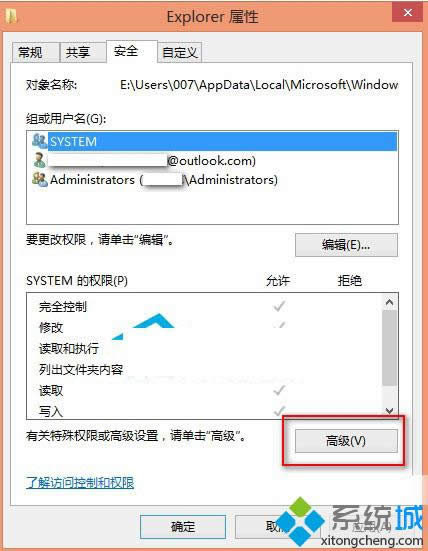
4、在打开的“Explorer的高级安全设置”窗口中,点击“添加”,打开“Explorer的权限项目”窗口,再点击“选择主体”,打开“选择用户或组”;
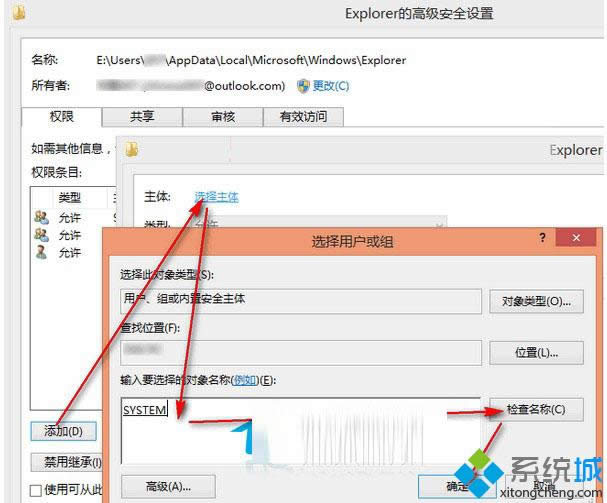
5、输入SYSTEM,点击“检查名称”,点击“确定”,“Explorer的权限项目”窗口就会显示“主体:SYSTEM”;
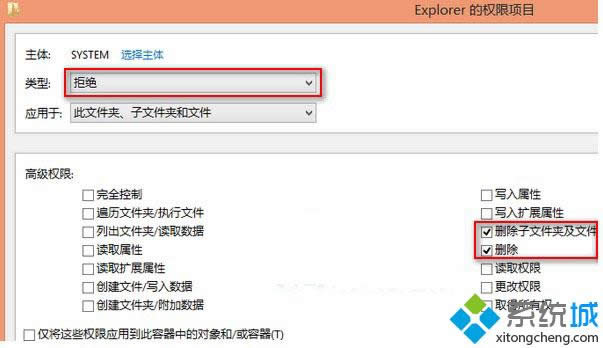
6、点击下方窗口中右上角的“显示高级权限”,“类型”选择“拒绝”,然后仅勾选“删除子文件夹及文件”和“删除”两个高级权限选项,点击“确定”回到“Explorer的高级安全设置”窗口,点击“应用”,然后切换到“有效访问”选项卡;
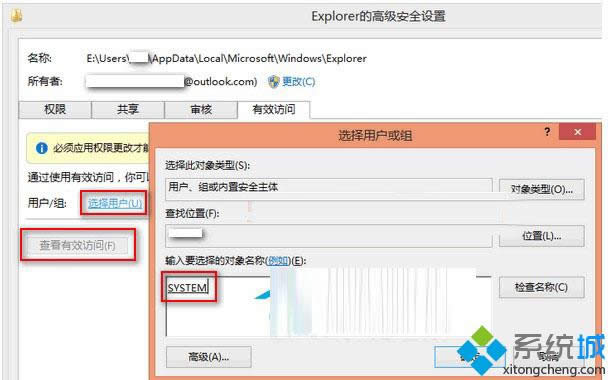
7、点击“选择用户”,打开“选择用户或组”窗口,输入SYSTEM,点击“检查名称”,点击“确定”,回到“Explorer的高级安全设置”窗口,点击“查看有效访问”,检查一下你刚刚添加的“拒绝”权限是否正确,然后点击“确定”。
Win8系统禁止Explorer文件自动清理缩略图信息的方法介绍到这里,修改后,按照常规做法:重启电脑,以管理员账户登录,可以发现,刚才的操作已经生效了。